
Wenn du wie ich bist, hast du wahrscheinlich einen gewecktMorgen nach der Installation von Spotify auf Ihrem Telefon oder Computer für eine Gruppe von Leuten, die sich über Sie lustig machen, weil sie den Soundtrack Frozen gehört haben, aber woher wusste jeder, worauf ich mich einließ, als niemand anders hinschaute? Wie nicht vielen Menschen bekannt ist, enthält Spotify standardmäßig mehrere Freigabeeinstellungen, mit denen automatisch alle Aktivitäten in Ihrem Konto nicht nur auf Ihrer Facebook-Pinnwand, sondern auch in einem Feed veröffentlicht werden, der im Spotify-Client selbst gespeichert ist.
Dies kann von allen Ihren Freunden auf Ihrer gesehen werdenAuf der Facebook-Freundesliste können Sie Ihre Datenschutzeinstellungen in Spotify am besten sperren, falls Sie ein paar Broadway-Musicals hören und sich nicht schuldig fühlen möchten.
Verhindern Sie, dass Spotify Beiträge in Ihren lokalen Feed sendet
VERBUNDEN: So fügen Sie Ihre eigene Musik hinzu, um sie zu erkennen und mit dem Mobiltelefon zu synchronisieren
Wenn wir über Spotify-Sharing sprechen, hilft dasIch weiß, dass es tatsächlich zwei verschiedene Möglichkeiten gibt, mit denen die App versucht, Ihre Aktivitäten der Welt zu übermitteln. Ich bin weit davon entfernt, herauszufinden, warum das Unternehmen denkt, dass Sie möchten, dass jeder weiß, was Sie die ganze Zeit hören. In jedem Fall ist es jedoch wichtig zu wissen, was mit wem und wo geteilt wird.
Wenn Sie sich bei Spotify angemeldet haben, verwenden Sie nur IhreDer einzige Ort, den Spotify zu teilen versucht, ist in der App selbst. Wenn Sie Ihr Profil erstellen, haben Sie auch einen "Feed", über den jeder mit Ihrem Profilnamen sehen kann, was Sie gerade spielen, sowie die letzten 20 Titel, die in der Wiedergabeliste enthalten waren.
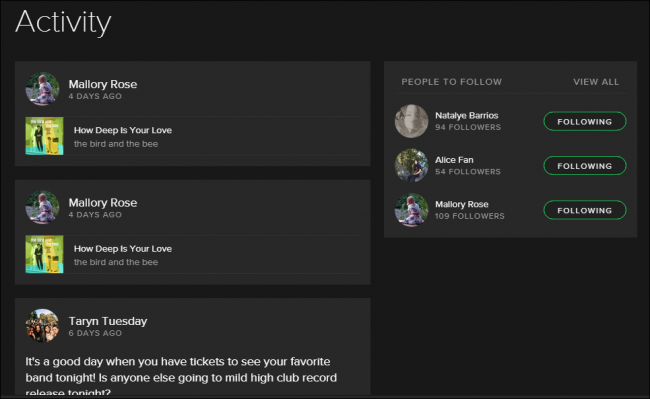
Um die Feed-Sharing-Funktion zu deaktivieren, rufen Sie zunächst Ihre Spotify-Einstellungen auf, indem Sie oben links auf die Registerkarte „Bearbeiten“ und dann auf „Einstellungen“ klicken.

Scrollen Sie danach nach unten zum Abschnitt „Social“.Hier sehen Sie alle verfügbaren Freigabeoptionen. Es gibt zwei Möglichkeiten, um zu verwalten, wer was im Spotify-Konto sieht: Sie können entweder die unten hervorgehobene Option zum Veröffentlichen meiner Aktivität in Spotify deaktivieren oder die vom Unternehmen als "Private Sitzung" bezeichnete Option aktivieren.

Der Hauptunterschied hierbei ist, dass während derErsterer entfernt Sie dauerhaft aus dem Aktivitätsfeed Ihrer Freunde, bis Sie ihn wieder einschalten. Eine private Sitzung bleibt nur so lange aktiv, wie Sie den Desktop-Client oder die App geöffnet haben, oder es vergehen sechs Stunden, ohne dass Musik angehört wird ihr Konto.
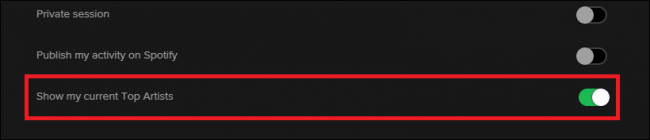
Zuletzt finden Sie in Social auch dieOption zum Ändern der Option "Meine aktuellen Top-Künstler anzeigen". Diese Option zeigt zwar nicht die genauen Songs an, die Sie gehört haben, kann jedoch anderen Benutzern einen Hinweis darauf geben, was Sie in dieser Woche am meisten geleistet haben.
Verhindern, dass Spotify auf Facebook geteilt wird
VERBUNDEN: Was ist Apple Music und wie funktioniert es?
Als nächstes gibt es das Problem, dass Spotify teilt, wasSie tun auf Facebook. Wie im vorherigen Abschnitt erwähnt, wird, wenn Sie sich mit Ihrem Facebook-Konto bei Spotify angemeldet haben, automatisch die Option aktiviert, Songs oder Alben, die Sie sich anhören, unterschiedslos für jede Person in Ihrer Freundesliste freizugeben.
Dies kann ein Problem für jeden sein, der seine teiltIch möchte sagen, dass ihre Tochter im Teenageralter und nicht jeder bei der Arbeit denkt, dass sie sich in den letzten zwei Tagen zweimal durch Katy Perrys Diskographie geschlagen haben. Um nicht zu erklären, wie Sie aus dieser Situation herauskommen müssen, können Sie Spotify einfach daran hindern, Statusaktualisierungen oder Zeitleistenereignisse zu veröffentlichen, indem Sie zuerst die Registerkarte "Sozial" aufrufen.
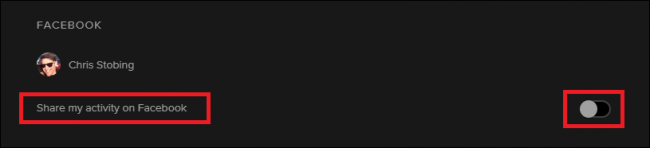
Als nächstes finden Sie den Abschnitt "Facebook" direkt darunterund schalten Sie den Schalter "Meine Aktivität auf Facebook teilen" aus. Der gleiche Effekt kann auch erzielt werden, wenn Sie in Ihren Facebook-Einstellungen deaktivieren, dass Spotify in Ihrem Namen veröffentlicht. Wir empfehlen jedoch, diese Route nicht zu verwenden, da es nicht möglich ist, einen Titel mit Freunden zu teilen, wenn Sie ihn absichtlich auf Ihrer Website veröffentlichen möchten Zeitleiste.
Einstellungen in der App ändern
Wenn Sie Spotify nur in mobiler Form verwenden, können Sie dieselben Einstellungen ändern, indem Sie zuerst das Einstellungsmenü in der App öffnen:

Klicken Sie hier auf die Registerkarte "Soziale Netzwerke":

In diesem Menü werden dieselben drei Schaltflächen angezeigt, mit denen festgelegt wird, wie Ihre Musikaktivität geteilt wird und auf welche Plattform. Deaktivieren Sie einfach die Schaltflächen, die Sie nicht beibehalten möchten, und fertig!
Obwohl wir in einer Zeit leben, in der das Motto fürJeder internetbegeisterte Spotify-Hörer kann die ganze Zeit über alles teilen. Es ist ärgerlich zu sehen, dass der Musikabonnement-Service so viel davon ausgeht, wie offen Sie über Ihre Musikauswahl sind, ohne Sie vorher darüber zu informieren. Für diejenigen, die ihre Hörgewohnheiten lieber etwas näher an der Brust haben möchten, sind diese Einstellungen auf Ihrem Desktop oder Telefon einfach zu verwalten.








